计算机网络
实验要求
中国 IT 实验室:http://www.chinaitlab.com
学习下载频道:http://download.chinaitlab.com
华为路由模拟软件:HW-RouteSim.rar
实训1 直通网络线缆的制作
实训1 直通网络线缆的制作
1.3 实验内容与步骤(P1)
1.综合布线系统工程施工工具的使用
1)电工工具:对角切刀、试电笔、手电筒。
2)管道工具:管子台虎钳。
3)网络布线专用工具:MT-RJ 工具包(压线钳等)、手电筒可以简单测试光纤。
2.线缆的选择
100Ω非屏蔽双绞线( UTP )电缆;100Ω屏蔽双绞线( STP )电缆;
50Ω同轴电缆;62.5/125 μ m 光纤电缆。
常见的信息模块:RJ45:数据/语音传输,RJ11:语音传输。
3.RJ45 信息模块的压接技术
信息插座与连接器的接法
对于 RJ45 连接器与 RJ45 信息插座,与 4 对双绞线的接法主要有两种,
T568A 标准、T568B 的标准。
连接器接法:RJ45-T568A(2468 绿蓝橙棕色组)RJ45-T568B(2468 橙蓝绿棕色组)
| 标准 | 1 | 2 | 3 | 4 | 5 | 6 | 7 | 8 |
| T568A | 白绿 | 绿 | 白橙 | 蓝 | 白蓝 | 橙 | 白棕 | 棕 |
| T568B | 白橙 | 橙 | 白绿 | 蓝 | 白蓝 | 绿 | 白棕 | 棕 |
T568A(2468 绿蓝橙棕色组) T568B(2468 橙蓝绿棕色组)
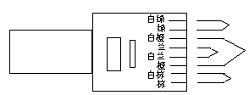

T568B(2468 橙蓝绿棕色组)

4.直通网线制作(P2)
直通网线:线端1(T568B 标准)—— 线端2(T568B 标准)
| T568B 标准 | 线 端1—线端2 | T568B 标准 | ||
| 1 | 白橙 | ——————— | 白橙 | 1 |
| 2 | 橙 | ——————— | 橙 | 2 |
| 3 | 白绿 | ——————— | 白绿 | 3 |
| 4 | 蓝 | ——————— | 蓝 | 4 |
| 5 | 白蓝 | ——————— | 白蓝 | 5 |
| 6 | 绿 | ——————— | 绿 | 6 |
| 7 | 白棕 | ——————— | 白棕 | 7 |
| 8 | 棕 | ——————— | 棕 | 8 |
5.常用的测试仪器对比
| 序号 | 仪表结构 | 仪表用途 |
| 1 | 机械指针式万用表 | 电工测量交直流 R C L V I。 |
| 2 | 电子放大式仪表 | 示波器图示电流波形,信号幅频特性。 |
| 3 | 数字式万用表 | 电工精确测量交直流 R C L V I。 |
| 4 | 线缆导通测试仪 | UTP 双绞线导通测试 |
| 5 |
网络测试仪 Fluke DSP-100 (主机、智能远端) |
局域网络双绞线测试。 |
| 6 |
局域络电缆测试仪 Fluke 620 |
不需要远端连接器,从电缆一端
就可以测试局域网络双绞线。 |
| 7 | 光纤测试仪 | 局域网络光纤测试。 |
直通网线测试:指示灯发光顺序 1-1、2-2、3-3、4-4、5-5、6-6、7-7、8-8。
2.3 实验内容与步骤(P3)
1.直通网线连接异性设备,如 交换机/HUB—计算机。
交叉网线连接同性设备,如 计算机—计算机,交换机—下一级交换机。
2.交叉网线制作(P4)
交叉网线:线端1(T568B 标准)—— 线端2(T568A 标准)
| T568B 标准 | 线端1 | 线 端2 | T568A 标准 | ||||
| 1 | 白橙 | — | \ | / | — | 白绿 | 1 |
| 2 | 橙 | — | \ | / | — | 绿 | 2 |
| 3 | 白绿 | — | / | \ | — | 白橙 | 3 |
| 4 | 蓝 | — | — | — | — | 蓝 | 4 |
| 5 | 白蓝 | — | — | — | — | 白蓝 | 5 |
| 6 | 绿 | — | / | \ | — | 橙 | 6 |
| 7 | 白棕 | — | — | — | — | 白棕 | 7 |
| 8 | 棕 | — | — | — | — | 棕 | 8 |
3.交叉网线测试:指示灯发光顺序 1-3、2-6、3-1、4-4、5-5、6-2、7-7、8-8。
4.安装网卡驱动程序络软件安装
右击桌面“网上邻居”—属性—适配器—添加—
厂商:Realtak
网络适配器:Realtek RTL8139 PCI Fsast Ethernet
安装后网络配置增加:
网卡驱动程序:Realtek RTL8139 PCI Fsast Ethernet
3.3 实验内容与步骤(P7)
1.网络协议的安装
右击桌面“网上邻居”—属性—网络和拨号连接—右击本地连接—属性—
安装—客户、服务、协议 。
1)添加客户:客户—添加—
厂商:Microsoft
网络客户:Microsoft 网络客户
2) 添加服务:服务—添加—
Microsoft 网络上的文件与打印机共享。
3)安装TCP/IP协议:协议—添加—
厂商:Microsoft
网络协议:TCP/IP,NetBEUI —从磁盘安装。
安装后网络配置增加:
Internet 协议(TCP/IP)
NetBEUI Protocol
2.TCP/IP 协议配置过程
右击桌面“网上邻居”—属性—网络和拨号连接—右击本地连接—属性—
TCP/IP 协议—属性—
1)局域网
IP 地址,如第 1 台机 192.168.0.1,第 2 台机 192.168.0.2
子网掩码,如 255.255.255.0
2)电话专线上网
IP 地址,如 192.168.1.2
子网掩码,如 255.255.255.0
网关,如 192.168.1.1
域名服务器 DNS,如广州电话专线 ADSL(202.96.128.86)(202.96.134.166)。
3.查询主机的网络配置
开始—程序—命令提示符—
C:\>IPconfig/all
Host Name: PC1
Ethernet adapter LAN RTL 8139 00-11-22-33-44-55
Ethernet adapter WAN Sis 900 00-AA-BB-CC-DD-EE
4.3 实验内容与步骤(P9)
| ┌ | — | TCP/IP 回环地址 127.0.0.1 PC1 IP 地址 192.168.0.1 |
— | ┐ | ┌ | — | 佛山电大 www.fsrtvu.net 61.145.69.26 |
— | ┐ |
| | | 局域网 | | | | | 广域网 | | | ||||
| | |
网关 |
广州电话 |
|||||||
| | | | | | | | | ||||||
| └ | — | PC2 IP 地址 192.168.0.2 |
— | ┘ | └ | — | 南海电大 www.ounh.org 202.105.24.52 |
— | ┘ |
网络连接测试
| 互联网 | ping IP 地址/域名 | 检查项目 |
| 内网 主机 |
网卡 192.168.0.1 回环地址 127.0.0.1 |
网卡 TCP/IP |
| 网关 | 校园网 192.168.1.1 |
局域网 |
| 域名 服务器 |
南海电大 202.105.24.43 广州电话专线 ADSL |
网络 |
| 外网 主机 |
北京清华大学 www.tsinghua.edu.cn 166.111.4.100 佛山电大 南海电大 网络天地828 |
域名服务器 网关 |
1)检测客户机网卡是否正常
Ping 本机地址(如 Ping 192.168.0.1)
Reply from 192.168.0.1:bytes=32 time<10ms TTL=128 正常
Request timeout 请求超时
2)检测 TCP/IP 是否装入
Ping 回环地址,如 Ping 127.0.0.1
3)检测局域网是否正常:Ping 网关地址,如 Ping 192.168.1.1
Reply from 192.168.1.1:bytes=32 time<10ms TTL=128 正常
4)检测网关连接外部网络是否正常
Ping 外部网络 IP 地址(如佛山电大 Ping 61.145.69.26)
Reply from 61.145.69.26:bytes=32 time<10ms TTL=246 正常
5)查询域名
C:\> nslookup
Default Server:cache-a.guangzhou.gd.cn(广州电话专线 ADSL)
Address:202.96.128.86
6)检测外网络线路
Ping DNS 地址(如广州电话专线 ADSL,Ping 202.96.128.86)
Reply from 202.96.128.68:bytes=32 time<10ms TTL=252 正常
7)检测网络域名服务 DNS
域名解释:Ping 域名 — IP 地址(P181)
Ping 域名(如佛山电大 Ping www.fsrtvu.net)
Pinging rock.www.fsrtvu.net [61.145.69.26]
with 32 bytes of data DNS 配置正确
unknown host name 未知主机名
持续 Ping 目标主机,如 Ping -t www.fsrtvu.net 使用 Ctrl + C 结束
8)地址解释协议(P71)
IP 地址映射转换成本机网卡的物理地址。
ARP IP 地址 — 物理地址。
DOS 命令
C:\> ARP -s 192.168.0.1
C:\> IPConfig/all
Windows 本地连接属性,鼠标指向网卡图标可显示物理地址。
集线器级联(参考主教材 P91 图 4-9)
5.3 实验内容与步骤(P15)
5.3.2 星型网络的结构和特点
集线器(Hub) RJ-45 端口—直通线—下一级集线器 UPLink 端口;
集线器(Hub) RJ-45 端口—直通线—计算机网卡接口。
6.3 实验内容与步骤(P19)
6.3.4 操作系统的网络配置(采用 TCP/IP 协议)
3.设置计算机名称和工作组名称
右击“我的电脑”—属性—网络标识—属性—输入计算机名称工作组名。
计算机名:如 test1
工作组:如 Workgroup
计算机说明:如 CPU 1.8GHz RAM 256MB
6.3.5 验证网络是否联通
开始—运行—\\test2,打开相应的计算机。
资源管理器—网上邻居—整个网络—
Microsoft Windows 网络—Workgroup—计算机 test1、test2、test3。
7.3 实验内容与步骤(P21)
7.3.1 在对等局域网中简单共享文件夹
3.设置共享文件夹
右击文件夹—共享—共享文件夹—共享名、权限。
4.启用来宾帐户(guest)
控制面版—管理工具—计算机管理—系统工具—
本地用户和组—用户—启用来宾帐户—重启计算机。
5.用户权利指派
控制面版—管理工具—本地安全策略—本地策略—用户权利指派—
从网络上访问这台计算机—添加 everyone, guest。
7.3.2 在对等局域网中共享文件夹
1.设置帐户
1)控制面版—管理工具—计算机管理—系统工具—
本地用户和组—右击“用户”—新用户—添加用户:ff。
2)右击用户 ff—设置密码。
3)网络用户通过用户 ff 访问系统不输入密码的设置:
控制面版—管理工具—本地安全策略—本地策略—安全选项……。
2.设置共享
右击文件夹—共享和安全—共享文件夹、最多用户、权限(EveryOne 只读)—
删除 EveryOne,添加用户 ff,这样网络用户只能通过用户 ff 访问系统。
(参考主教材 P202)
1.Windows Server 2003 添加 IIS。
开始—控制面版—添加或删除程序—添加或删除 Windows 组件—
应用服务器—详细信息— Internet 信息服务器(IIS)—
复制文件—光盘:\Windows\VOL\Standard\I386\ConLog.ex_。
2.在资源管理器中建立文件夹,如 E:\本地站点。
3.打开 FrontPage,打开站点,如 E:\本地站点。
创建个人主页 index.htm。
4.打开 IIS 发布 Web 站点
1)软件要求 Windows Server 2003 服务版。
2)Windows 网上邻居属性,设置网卡 IP 地址,如 192.168.0.1。
3)IIS 站点服务器设置:
开始—程序—管理工具— Internet 信息服务。
Web 站点:
说明如,网络书店;
IP 地址如,192.168.0.1(Dreamweaver 浏览网页用 127.0.0.1)
主目录:如,E:\本地站点
文档:如,index.htm
启动运行网络书店。
5.打开 IE 浏览 Web 站点
IE 地址栏输入 192.168.0.1
8.3 实验内容与步骤(P23)
8.3.1 交换的概念和交换机
集线器:同时对各端口发送数据,各端口共享带宽。
|
-100 Mbps--0 |
/ 0 | --25 Mbps- |
| -----0 | --25 Mbps- | |
| -----0 | --25 Mbps- | |
| \____0 | --25 Mbps- |
交换机:根据内存网卡地址对照表挂接相应端口,
只对目的地址发送数据,各端口独享带宽。
|
-100 Mbps--0 |
/ 0 | --100 Mbps- |
| --- 0 | ----------- | |
| \_ 0 | ----------- |
8.3.3 交换机的简单配置
使用配置用计算机配置交换机
1.连接配置用计算机、交换机
配置用计算机串口(如 COM1)—Console 线—交换机 Console 端口。
2.添加 Windows 组件
配置用计算机添加 Windows 2000 (或 Windows XP)组件超级终端(Hyper Terminal):
添加/删除程序—添加 Windows 组件—
附件和工具—详细信息—通讯—详细信息—超级终端—……。
配置超级终端:波特率:9600,数据流控制:无,恢复默认值。
3.配置交换机
1)开始—程序—附件—通讯—超级终端。
2)新建连接-超级终端(Hyper Terminal)—名称,如 HT1。
3)连接时使用—选择与交换机相连的计算机的串口(如 COM1)。
4)波特率:9600,数据流控制:无,恢复默认值。
5)超级终端—属性—设置— Windows 键盘。
华为 huawei Quidway 交换机配置实例
1 登录交换机,超级终端串口配置,数据流控制:无。
2 按回车进入用户视图。
<Quidway>
3 进入系统视图,按[Ctrl+Z]返回用户视图。
<Quidway>sys
[Quidway]
4 把交换机 Quidway 的端口 E1/0/2 加入到 VLAN2,E1/0/3 加入到 VLAN3。
1)创建 VLAN 2
[Quidway]vlan 2
2)将 Ethernet1- 0 号模块 2 号端口 E1/0/2 加入到 vlan2
[Quidway-vlan2]port E1/0/2
3)创建 vlan3
[Quidway-vlan2]vlan 3
4)将 Ethernet1- 0 号模块 3 号端口 E1/0/3 加入到 vlan3
[Quidway-vlan3]port E1/0/3
6 按[Ctrl+Z]返回用户视图,用户视图下保存配置
<Quidway>save
7 用户视图下显示配置参数
<Quidway>disp cur
华为 3900 交换机配置实例(百度搜索)
1 登录交换机,超级终端串口配置,数据流控制:无。
2 启动时按"ctrl+B",进入 boot menu。
3 交换机提示 ENTER 时,按回车进入命令行界面。
4 用户视图下输入"sys",进入系统视图。
5 把交换机 SwitchA 的端口E0/1加入到VLAN2,E0/2加入到VLAN3。
1)创建 vlan2
[SwitchA]vlan 2
2)将 0 号模块 1 号端口 E0/1 加入到 vlan2
[SwitchA-vlan2]port ethernet 0/1
3)创建 vlan3
[SwitchA-vlan2]vlan 3
4)将 0 号模块 2 号端口 E0/2 加入到 vlan3
[SwitchA-vlan3]port ethernet 0/2
6 用户视图下保存配置:用 save 命令。
7 显示 LANSwitch 配置参数:用 disp cur 命令。
思科(Cisco) Catalyst 2950 交换机配置实例
主配置界面(控制台界面)
Ethernet address:00-E0-1E-7E-B4-40
用户菜单
[M] Menus
[I] IP Configuration
[P] Console Password
8.3.4 VLAN 的基本配置
1.通过超级终端配置交换机的 VLAN
用户菜单
[M] Menus
[K] Command Line
[I] IP Configuration
2.进入命令行 K
>
3.进入特权模式
>enable
#config t
(config)#
4.交换机取名,调协特权模式登陆密码
(config)#hostname Switch1
Switch1(config)# enable password level 15 XXXXXX //特权模式 level 15
Switch1(config)#
5.设置 VLAN 名称,如 VLAN 2 取名 Prod。
Switch1(config)# vlan 2 name Prod
6.VLAN 端口号应用配置
1)名为“Switch1“交换机的 VLAN 端口号配置
Switch1(config)# int e0/2 //接口 交换机 0 号模块 2 号端口。
Switch1(config-if)# vlan-membership static 2 //交换机 1 对应端口号 2
| 交换机 | 0 号模块的端口 | VLAN | 名称 |
| 1 | 2---21 | 2 | Prod |
| 2 | 2---16 | 3 | Fina |
| 3 | 3---9 | 4 | Huma |
| 3 | 10---21 | 5 | Info |
9.3 实验内容与步骤(P29)
1.企业内部网与互联网连接(主教材 P213)
| 客户机 | — | 企业内部网 Intranet |
— | 内Web 服务器 |
— | 代理 服务器 |
— | 防火墙 | — | 互联网 Internet |
— | 外Web 服务器 |
2.代理服务(Proxy Server)
建立在浏览器与 Web 服务器之间的服务器。企业通过代理服务器接入 Internet。
| 项目 | 客户机 | 客户代理 | 服务器代理 | 域名服务器 |
| 网卡
IP 地址 子网掩码 默认网关 |
RTL 8029
192.168.0.2 255.255.255.0 192.168.1.1 |
RTL 8139
192.168.0.1 255.255.255.0 192.168.1.1 |
SiS 900
192.168.1.2 255.255.255.0 192.168.1.1 |
广州电话专线
非对称数字用户线路 ADSL Vnet_PPPoE 自动获取 IP |
| 首选 DNS
备用 DNS |
192.168.0.1 |
202.96.128.86
202.96.134.166 |
||
| 内外网络 | 客户 | 代理服务器 | Internet | |
3.运行 WinGate 的软硬件需求
硬件需求:已用网卡连接的主机和客户机,连接正常。
代理服务器装有 Modem,可以拨号上网。客户机能访问代理服务器。
软件需求:代理服务器安装 Windows 2000 操作系统, WinGate 代理服务器端程序,
客户安装 WinGate 客户端程序。
9.3.2 WinGate 代理服务器端的安装
1.设置网卡 TCP/IP 协议
IP 地址:如,192.168.1.2
子网掩码:255.255.255.0
DNS 服务器搜索顺序:如,
202.96.128.86
202.96.134.166
2.安装 WinGate 服务端程序
安装类型—Configure this machine as a WinGate Server—
定制(Custom)安装—开始安装。
3.拨号网络的设置
在 Gatekeeper 的主管理界面,双击“Dialer”—拨号器—输入帐号、密码。
9.3.3 WinGate 客户端的安装(P30)
1.设置网卡 TCP/IP 协议
IP 地址:如,192.168.0.2
子网掩码:255.255.255.0
WINS 地址:关闭 WINS
DNS 服务器搜索顺序:如,192.168.0.1
2.安装 WinGate 客户端程序
安装类型—Configure this machine as a WinGate Client—
9.3.4 Internet 连接测试
1.在代理服务器上启动拨号网络,直接连上 Internet。
2.在工作站上,ping 代理服务器名,如,ddnt1。
返回:代理服务器主机IP地址
主机连接Internet,测试 DNS 的设置。
Ping 域名(如,佛山电大 Ping www.fsrtvu.net)
Pinging rock.www.fsrtvu.net [61.145.69.26]
9.3.6 网络软件的代理设置(P31)
1.代理服务工作原理
用户浏览网站,首先到代理服务查找,没有就从网上下载。
2.软件代理服务
HTTP 代理浏览网页用,端口有80、8080、3128。
SOCKS5代理:全能代理,端口1080,代理文件传输 FTP、远程登录 Telnet。
3.Internet Explorer 设置代理
IE 主界面—工具—Internet 选项—连接—局域网设置—高级
| 代理 | 代理服务器地址 | 端口 |
| HTTP | 192.168.0.1 | 80 |
| FTP | 192.168.0.1 | 21 |
| SOCKS | 192.168.0.1 | 1080 |